구글시트 IF, IFS 함수: 단일 및 다중 조건 사용법
구글시트는 엑셀과 마찬가지로 조건부 계산을 위한 다양한 함수를 제공합니다. 이번 글에서는 가장 기본적이면서도 매우 유용한 조건 함수인 IF와 IFS에 대해 알아보겠습니다.
IF 함수: 단일 조건 사용하기
IF 함수는 주어진 조건이 참인지 거짓인지를 판단하여 각각에 해당하는 결과값을 반환합니다. 함수의 형식은 다음과 같습니다.
=IF(표현식, 참인경우, 거짓인경우)
여기서 ‘표현식’은 검사할 조건을, ‘참인경우’는 조건이 참일 때 반환할 값을, ‘거짓인경우’는 조건이 거짓일 때 반환할 값을 의미합니다.
IFS 함수: 다중 조건 사용하기
IFS 함수는 여러 조건을 순차적으로 검사하고, 참인 조건에 해당하는 결과값을 반환합니다. 함수의 형식은 다음과 같습니다.
=IFS(표현식1, 결과1, 표현식2, 결과2, ...)
함수는 왼쪽에서 오른쪽으로 조건을 검사하며, 참인 조건을 만나면 해당하는 결과값을 반환하고 함수가 종료됩니다.
사용 예제
IF 함수 예제
예를 들어 A열에 학생들의 점수가 있을 때, B열에는 60점 이상이면 “합격”, 그렇지 않으면 “불합격”이라는 결과를 출력하고 싶다면:
=IF(A2 >= 60, "합격", "불합격")
이 함수를 B열에 적용하면, A열의 점수에 따라 합격 또는 불합격이 출력됩니다.
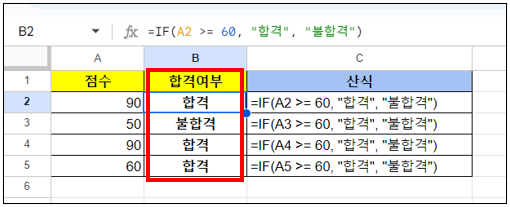
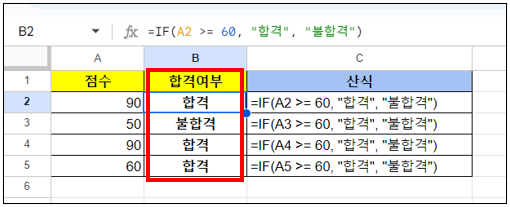
IFS 함수 예제
IFS 함수는 여러 조건을 검사하여 첫 번째 참인 조건에 대한 값을 반환합니다. 예를 들어, A열에 학생들의 점수가 있을 때, 점수에 따라 등급을 부여하고 싶다면:
=IFS(A2 >= 90, "A", A2 >= 80, "B", A2 >= 70, "C", A2 >= 60, "D", TRUE, "F")
이 함수를 사용하면, A열의 점수에 따라 B열에 등급이 출력됩니다.
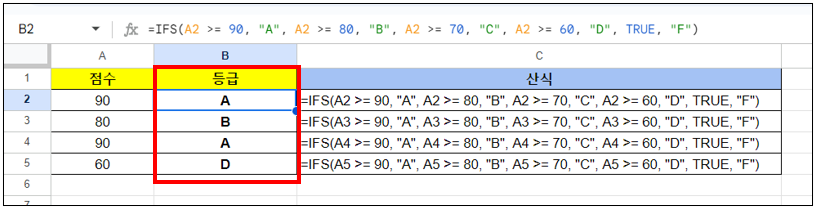
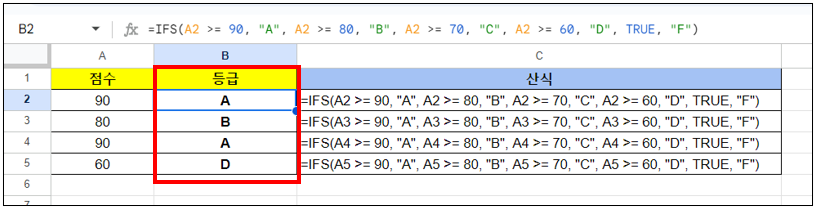
☞ 구글시트의 IF, IFS 함수를 활용하여 조건에 따라 원하는 결과값을 쉽게 얻을 수 있습니다. 다양한 상황에서 이러한 조건 함수를 활용하여 데이터 분석 및 처리의 효율성을 높여보세요.
관련 이전 게시글
- 엑셀 IF 다중 조건 사용법 – 중첩 IF, AND, OR, XOR 사용
- 엑셀 IFS 함수 다중 조건 사용법 – 중첩 IF, SWITCH 비교
- 구글시트 SUM, AVERAGE, COUNT 함수: 합계, 평균, 개수 구하기
- 구글시트 중복 항목 제거하기: 고유 데이터만 추출
다음 글에서는 다른 유용한 구글시트 기능들에 대해 계속해서 알아보겠습니다. 이 글이 도움이 되셨다면 공유 부탁드립니다. 다음 글에서 뵙겠습니다!




